在CAD里我们如何画圆柱形螺旋
来源:网络收集 点击: 时间:2024-02-15【导读】:
在CAD里我们如何来画出圆柱形螺旋,下面我来给大家介绍一下工具/原料more电脑AUTOCAD软件方法/步骤1/6分步阅读 2/6
2/6 3/6
3/6
 4/6
4/6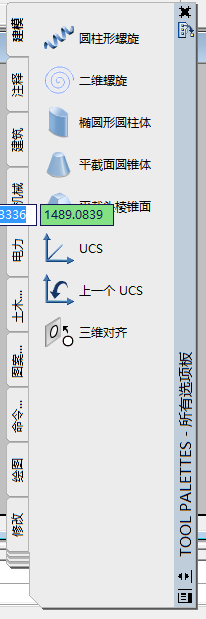
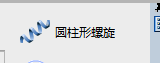 5/6
5/6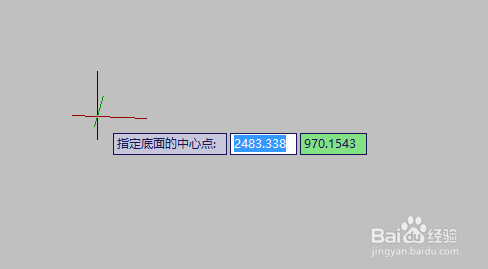
 6/6
6/6 注意事项
注意事项
首先我们来打开自己所使用的CAD软件,我的如下图
 2/6
2/6打开以后的界面都会有所不同但是不会影响我们的操作,界面的不同是因为CAD使用的版本不同,我的如图所示
 3/6
3/6我们来找到菜单栏工具选项板窗口,具体步骤如图所示,我们也可以使用快捷键来使用此功能CTRL+3键

 4/6
4/6我们可以在此界面看到我们要介绍的圆柱体螺旋选项,我们试试看
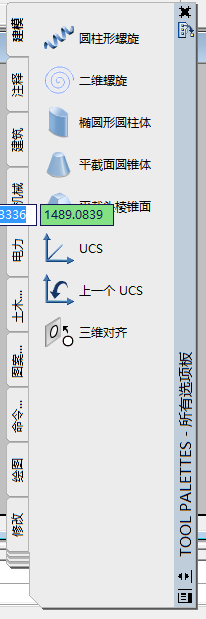
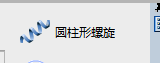 5/6
5/6选中此功能以后再来点击空白的地方,提示我们指定底面的中心点,以及地面半径,如图所示
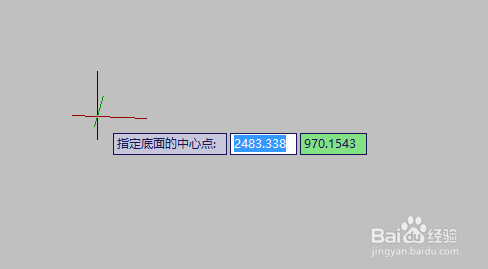
 6/6
6/6最后提示我们指定螺旋的高度,这个可以根据自己的需求来设定,最后得到的图形就是一个圆柱形螺旋
 注意事项
注意事项这个功能对画图很有帮助哦
圆柱形螺旋版权声明:
1、本文系转载,版权归原作者所有,旨在传递信息,不代表看本站的观点和立场。
2、本站仅提供信息发布平台,不承担相关法律责任。
3、若侵犯您的版权或隐私,请联系本站管理员删除。
4、文章链接:http://www.1haoku.cn/art_45235.html
上一篇:王者荣耀18888到底哪个英雄最厉害?
下一篇:成熟的表现是什么
 订阅
订阅